Številni odjemalci iger, pa naj bodo to Steam, Battle.net ali Origin, podpirajo, da se samodejno naložijo v sistemu Windows, nekateri pa celo pošljejo s privzeto omogočeno nastavitvijo.
To je udobno, če je odjemalec nameščen na igralni računalnik - sistem, ki se uporablja izključno za igranje iger - pa je v drugih primerih manj kot idealen.
Poleg upočasnitve zagona sistema lahko odjemalci iger izvajajo tudi samodejna dejanja, kot je nalaganje odjemalcev ali posodobitev iger, ko se zaženejo, kar lahko vpliva na druge dejavnosti v računalniku.
Slaba stran tega, da onemogočite začetek z možnostjo Windows odjemalcev iger, je, da morate programe ročno zagnati, kadar želite igrati igre (razen če ne uporabljate bližnjic do iger za neposredno zagon iger).
Naslednji vodnik vas vodi skozi korake nastavitve Steam, Battle.net in Origin, tako da se ne bodo več samodejno zagnali z Windows.
Blokiranje Steam

Steam je trenutno najbolj priljubljen odjemalec iger za Windows. Naročnik pri zagonu operacijskega sistema Windows privzeto doda "Steam Client Bootstrapper".
Čeprav lahko samodejni zagon Steama tam onemogočite, je priporočljivo, da ga namesto tega onemogočite v aplikaciji.
- Odprite odjemalca Steam v računalniku z operacijskim sistemom Windows.
- V meniju na vrhu izberite Steam > Settings .
- Ko se odpre okno z nastavitvami, izberite Interface .
- Ko se računalnik zažene, odstranite kljukico iz Run Steam .
- Kliknite OK, da shranite spremembo.
To preprečuje, da bi Steam začel z računalnikom Windows. Za uporabo odjemalca morate Steam zagnati ročno nato.
Blokiraj Battle.net Samodejni zagon
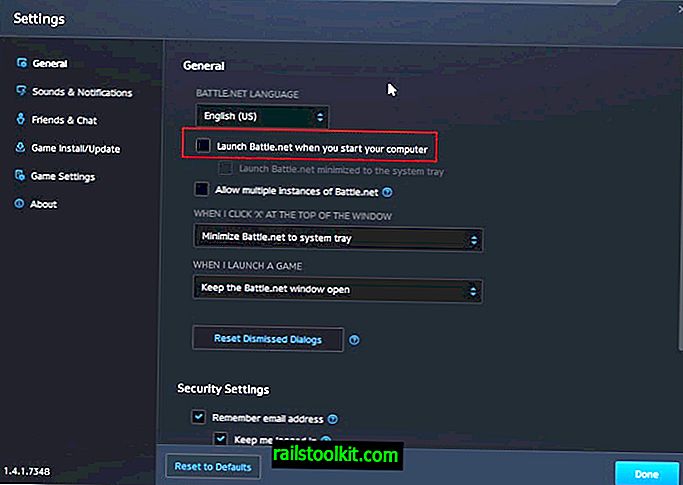
Battle.net je odjemalec iger za vse igre Blizzard. Deluje kot zaganjalnik sodobnih Blizzard iger in ladij z integriranim modulom trgovine in novic.
Če želite onemogočiti odjemalcu Battle.net zagon z Windows, naredite naslednje:
- Zaženite odjemalca Battle.net v svojem sistemu ali ga pripeljite spredaj, če že deluje.
- Kliknite ikono Battle.net v zgornjem levem kotu zaslona in izberite nastavitve.
- Pod Splošno počistite možnost Launch Battle.net, ko zaženete računalnik.
- Kliknite končano, da shranite spremembo.
Blokirajte samodejni zagon programa Origin
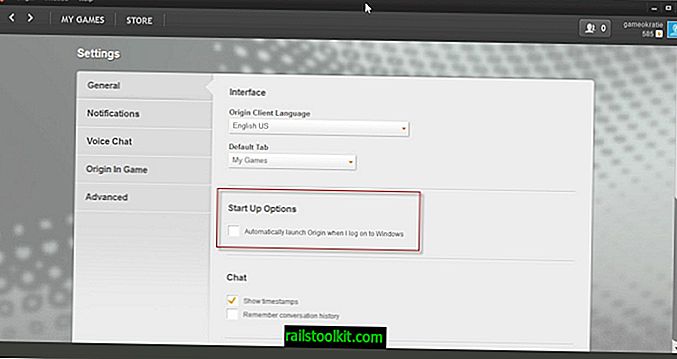
Origin je privzeti odjemalec za igre in trgovina Electronic Arts, založnik iger. Lahko kupite EA objavljene in neeAiške igre z uporabo Origin.
Če želite onemogočiti samodejni zagon odjemalca Origin v sistemu Windows, naredite naslednje:
- Zaženite odjemalec Origin, če se ne izvaja, ali ga pripeljite spredaj, če je.
- V zgornjem meniju izberite Origin> Settings Settings.
- V razdelku Splošno počistite potrditveno polje Samodejno zaženite Origin, ko se prijavim v sistem Windows.
Zdaj Vi : Ali imate raje samodejni zagon strankinih iger?














